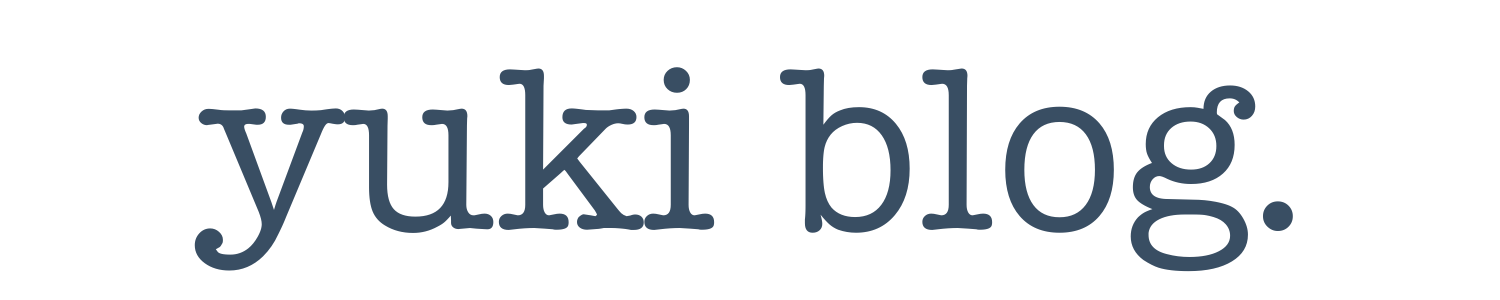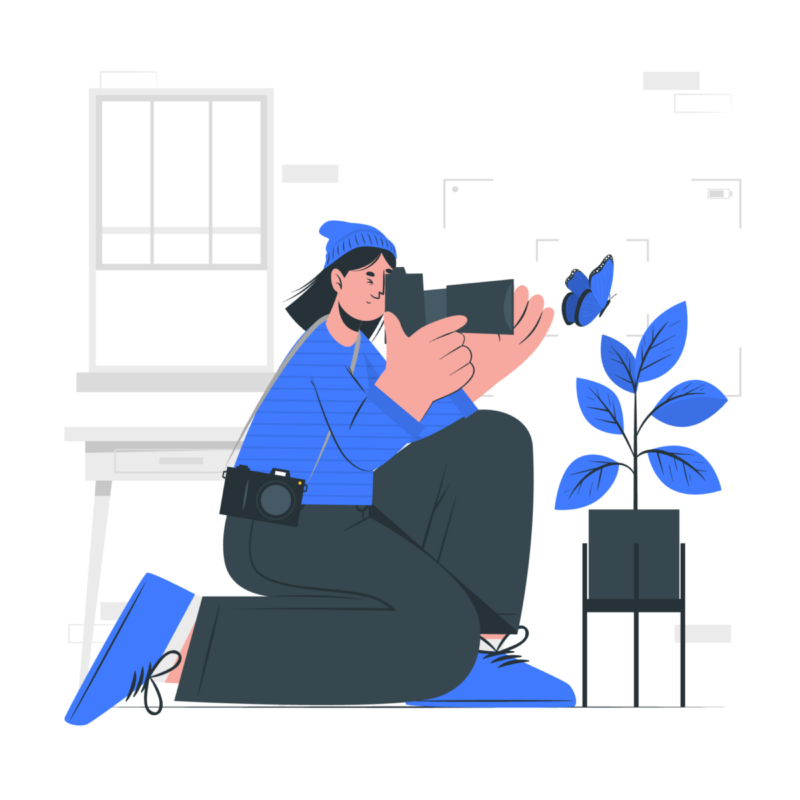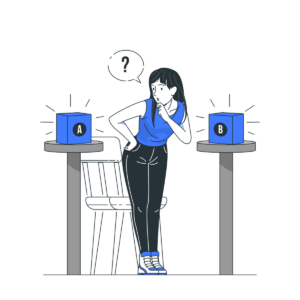映像の手ぶれがひどいのでPremiere Proで直したいです。
手ぶれ補正のやり方をわかりやすく教えてください。
以上のような、Premiere Proでの手ぶれ補正について解説します。
この記事の信頼性


独学からスタートして5年で、フリーランスになりました。
今は田舎で暮らしながら、動画編集のスキルや「稼ぐ方法」を発信しています。
この記事では、Premiere Proの「ワープスタビライザー」の基本的な使い方から設定、エラー対処法まで網羅的に紹介します。
手ぶれ補正をしないと、見づらい動画になり、すぐに見るのをやめられます。
特にクライアントワークで手ぶれ映像を納品するのはNGです。
この記事を読み終えると、ワープスタビライザーを使いこなせるようになり、 動画の品質が上がり、クライアントからの信頼も得られます。
なぜ動画編集で「手ぶれ補正」が重要なのか?
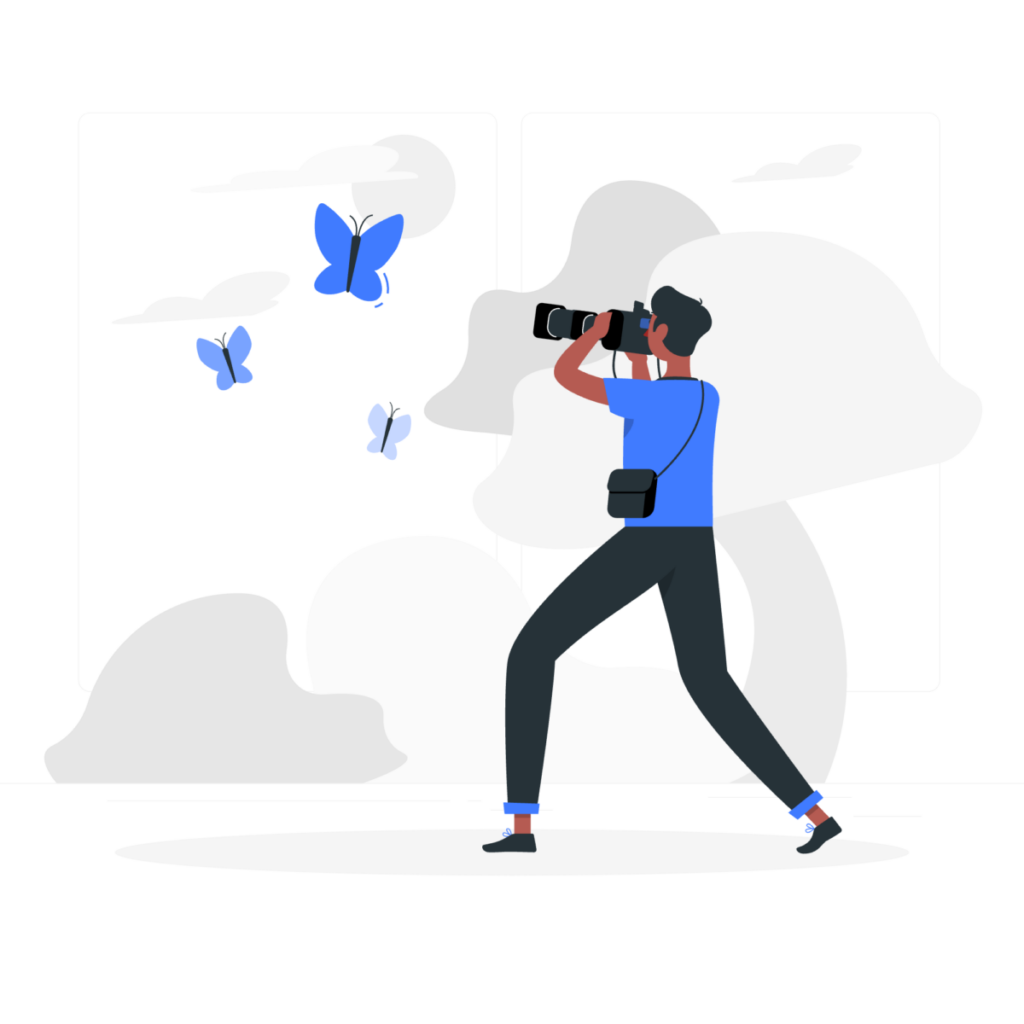
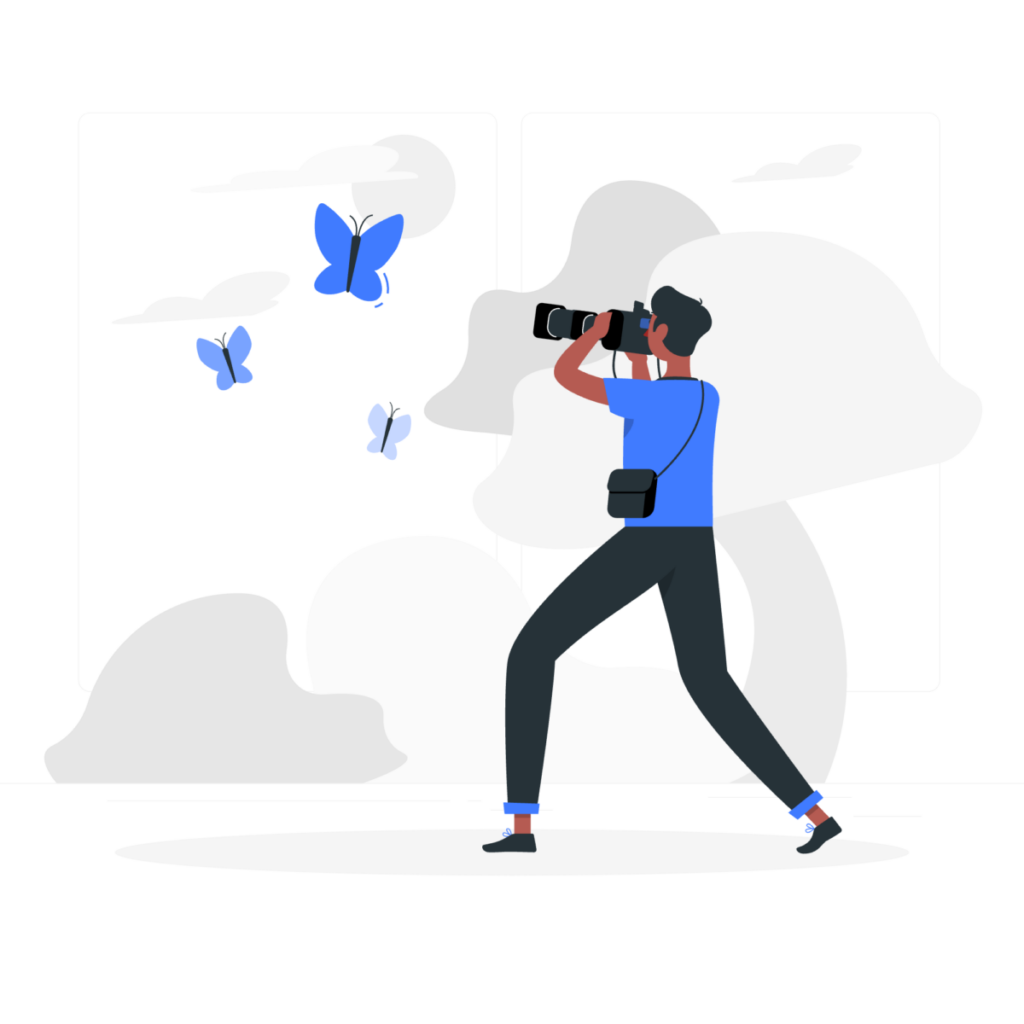
手ぶれ補正は、稼ぐためにとても重要なスキルです。
✅重要な理由
① 視聴者の離脱を防ぐため
ブレブレの動画だと、視聴者は見るのをやめてしまいます。
② プロ品質の担保(クライアントの信頼獲得)
クライアントは「見やすい動画」を求めるため、手ぶれ補正はその最低ラインです。
③ 編集の効率化
「撮影に失敗した素材」も使える素材に変えられるので、再撮影の時間やお金を節約できます。
Premiere Proの手ぶれ補正「ワープスタビライザー」の使い方
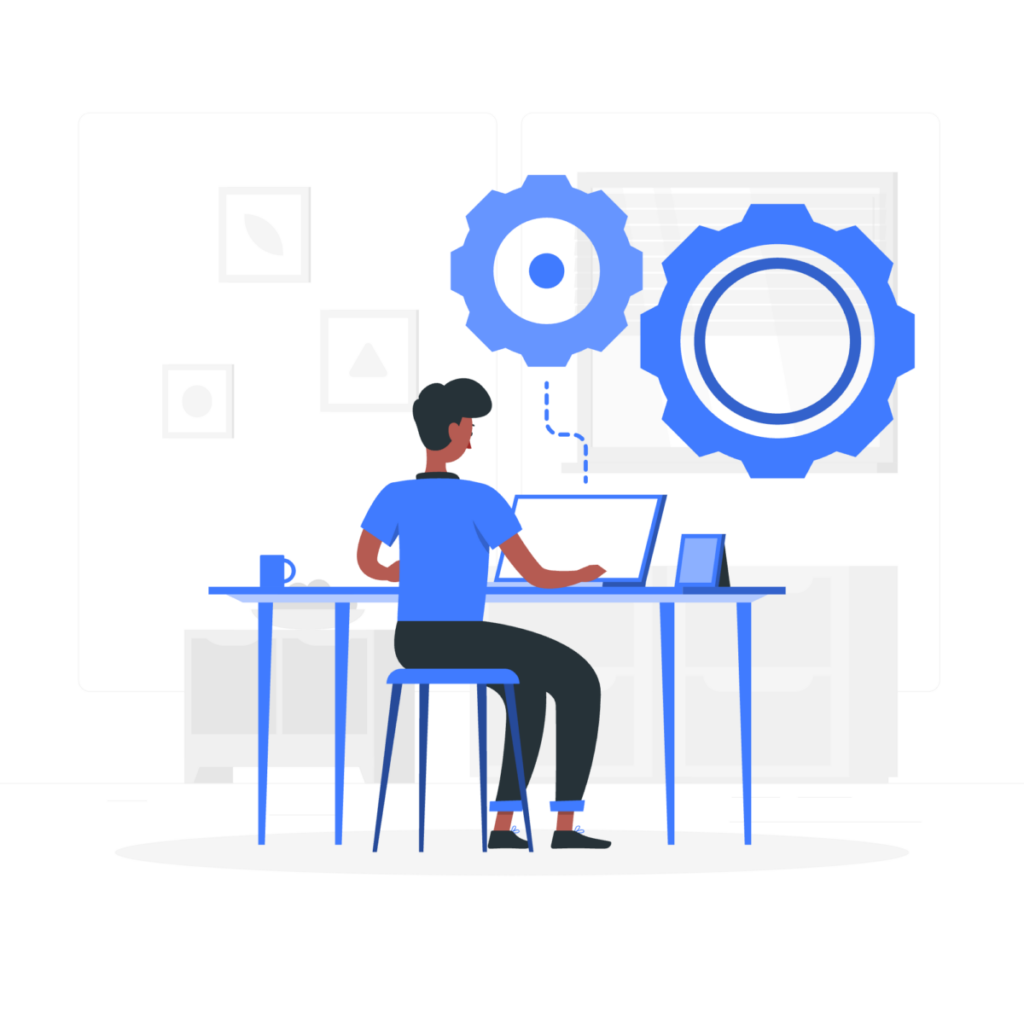
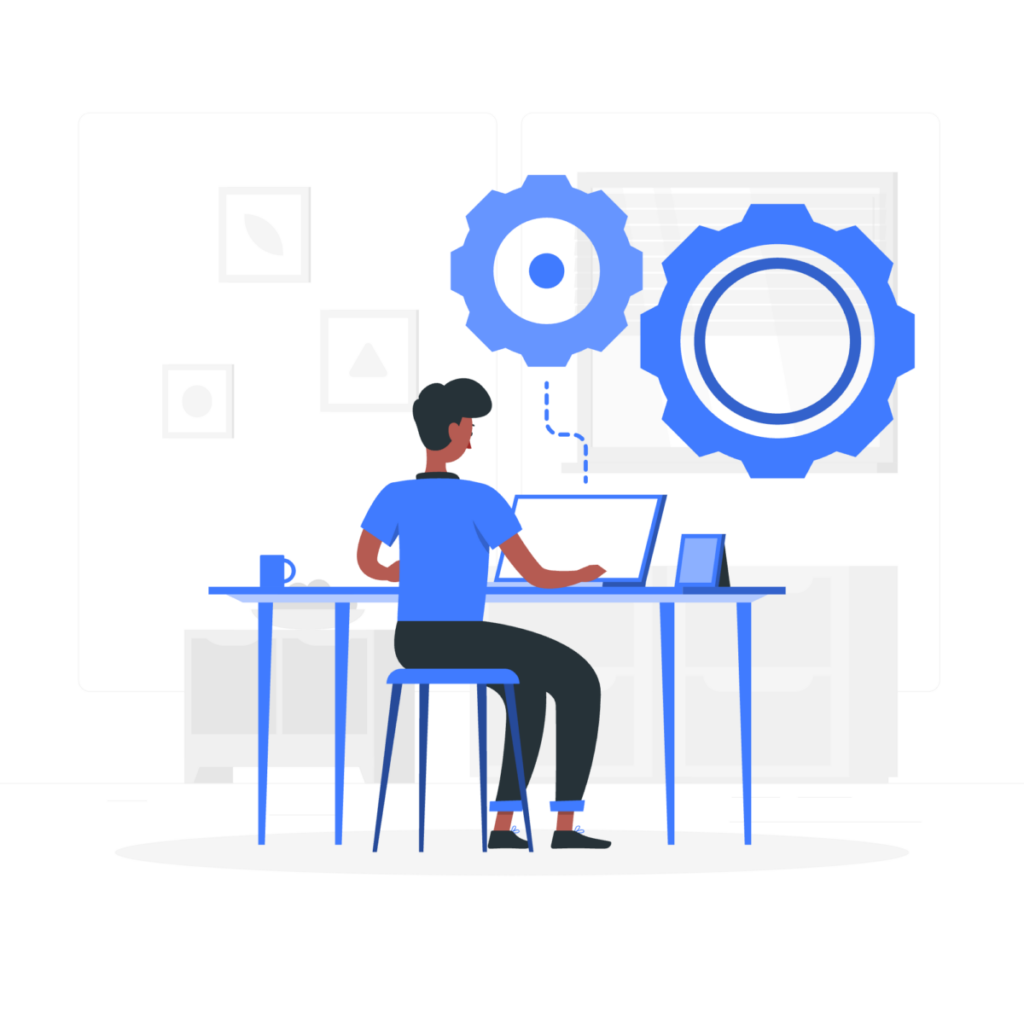
まずは、一番はやい手ぶれ補正のかけ方を、画面を見ながら3ステップで解説します。
① エフェクトパネルで検索
Premiere Proを開き、エフェクトパネルの検索窓に「ワープ」と入力。
「ワープスタビライザー」というエフェクトを見つけましょう。
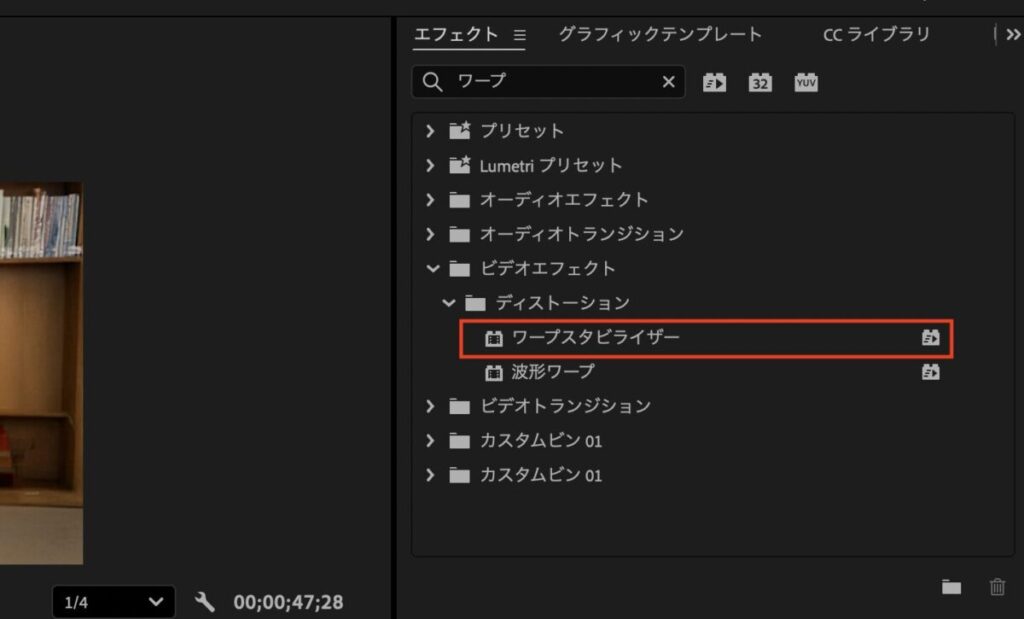
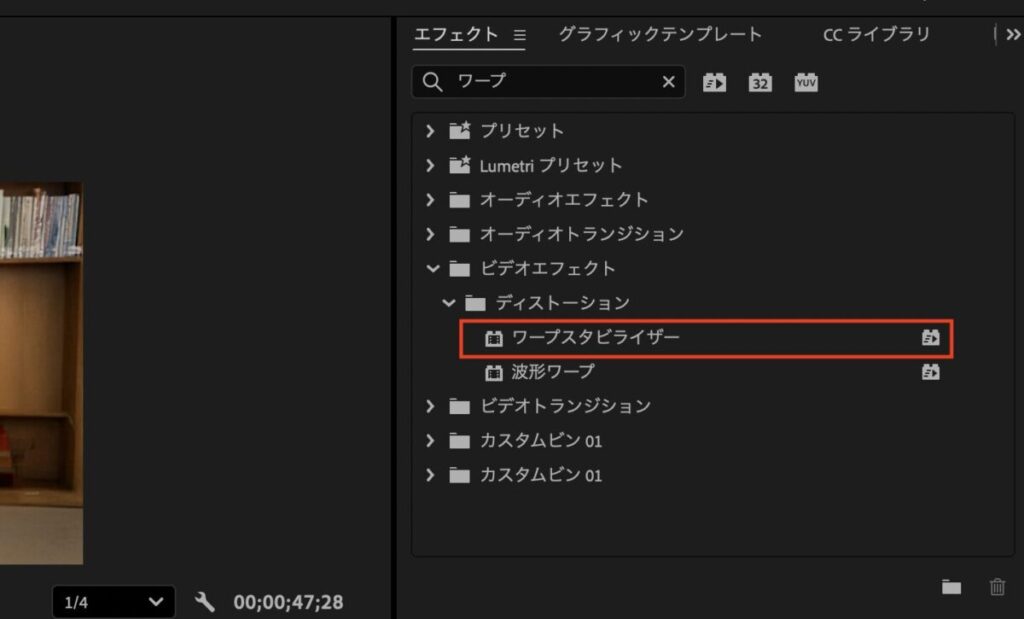
②動画クリップにドラッグ&ドロップ
ワープスタビライザーを、手ぶれ補正したい動画クリップの上にドラッグ&ドロップします。
これでエフェクトが適用されます。
③分析が完了するのを待つ
エフェクトを適用すると、自動で映像の分析が始まります。
クリップに青いバナーで「バックグラウンドで分析中」と表示されます。
分析が終わるとバナーがオレンジ色に変わるので、再生して確認してみましょう。
ワープスタビライザーの設定と調整のコツ


適用するだけでも効果はありますが、不自然になることもあるので、画面左上にある詳細設定で調整します。
設定項目をひとつずつ見ていきましょう。


① 結果(最重要)
補正後の映像の動き方を決めます。
「滑らかなモーション」(初期設定): 自然なカメラの動きを残しつつ手ぶれを軽減。
Vlogなど、ほとんどの場合はこれでOKです。
「位置固定」: 三脚で固定したような映像に。
② 滑らかさ(%)
補正の強さを調整します。
数値を上げると強力になりますが、上げすぎると映像がぐにゃぐにゃに。
目安は10%〜50%くらい。元のブレ具合で調整しましょう。
③ 方法(処理の仕方)
どのように補正処理を行うかを選びます。
「位置、スケール、回転」(初期設定): 多くの場合はこれで十分です。
「サブスペースワープ」: 最も強力な補正方法。細かいブレや歪みに有効です。
「位置」「パースペクティブ」: 基本的には上記2つで対応できます。
④ フレーミング(切り抜き)
手ぶれ補正は映像を少し拡大して揺れを打ち消します。
「スタビライズ、クロップ、自動スケール」(初期設定): これが必須。
拡大して黒帯が見えないように自動で調整してくれます。
「境界線を安定化」「スタビライズのみ」: 上級者向け。基本は初期設定でOKです。
Premiere Proの手ぶれ補正でよくある質問
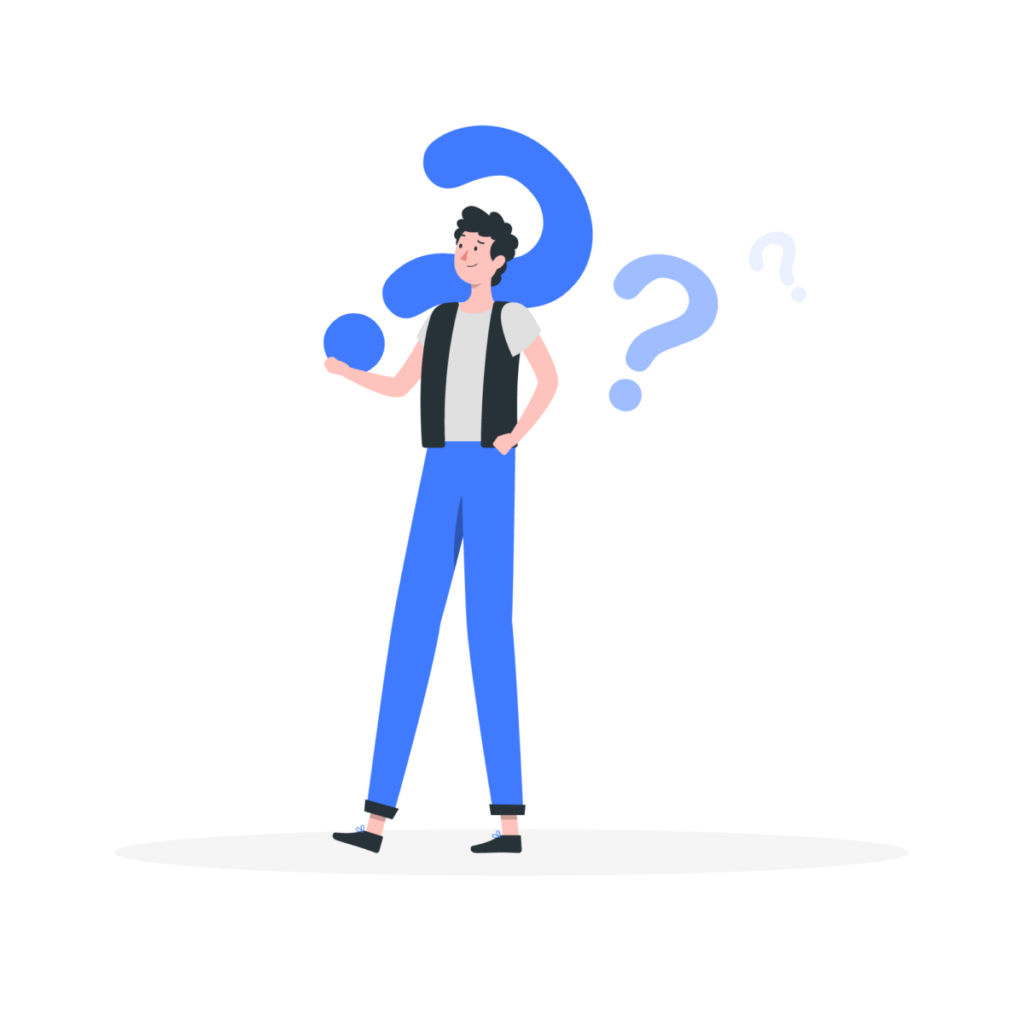
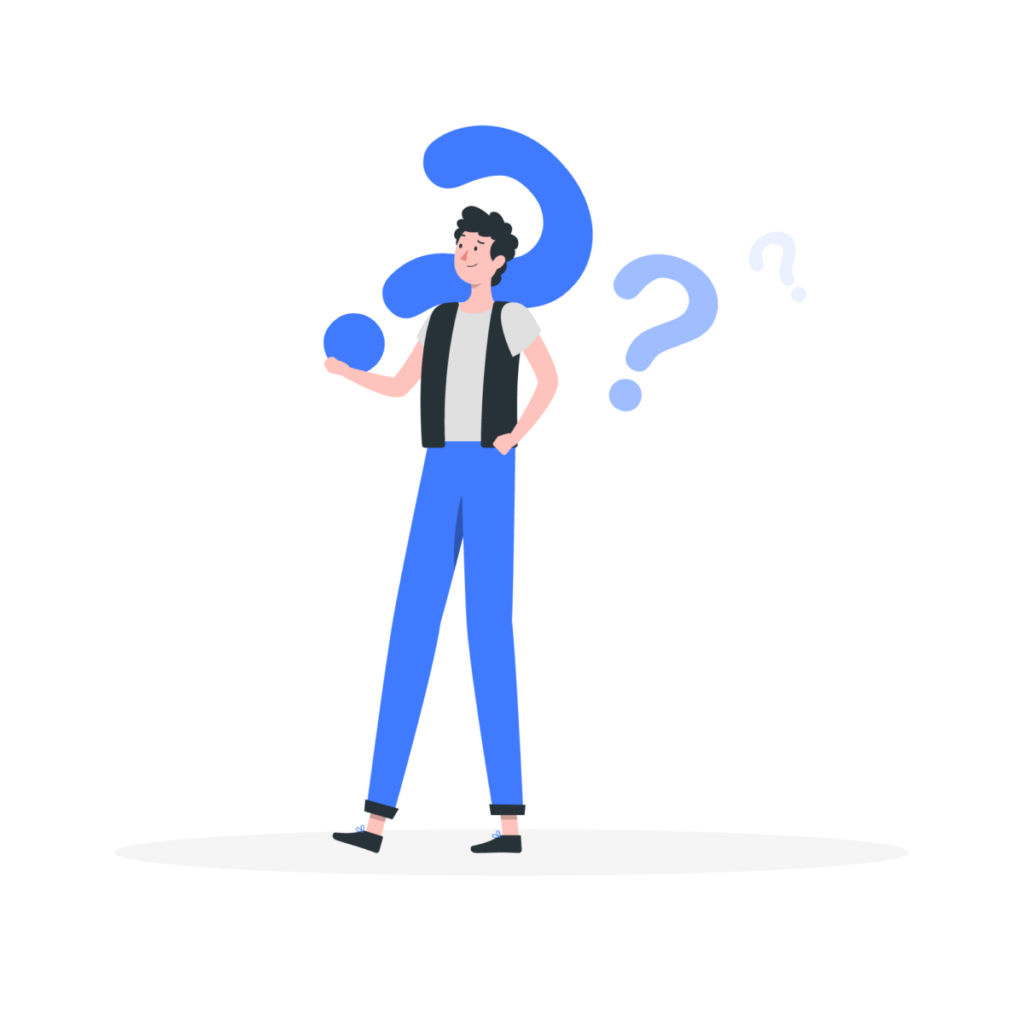
ここからは、初心者がつまずきやすい問題とその解決策を答えていきます。
Q1. 赤いバナー「スタビライズするにはクリップの寸法と一致させる必要が〜」とエラーが出る
原因: 動画素材の大きさと編集画面(シーケンス)の大きさが違うためです。
解決策: クリップを右クリック → 『フレームサイズに合わせてスケール』を選びます。
「フレームサイズに合わせる」ではないので注意。
それでもダメなら: クリップを右クリック → 「ネスト」を選んでください。
緑色になったネストクリップにワープスタビライザーを適用します。
Q2. 分析が終わらない…手ぶれ補正(ワープスタビライザー)が重い!
原因: 動画が長い、4Kなど高画質、PCのスペック不足が考えられます。
解決策
- クリップを必要な部分だけカットしてから適用する。
- PCを放置して待つ(処理自体が重いため)。
- (根本解決)PCスペックを見直す。
Q3. 補正したら映像がグニャグニャ・フニャフニャ歪む(コンニャク現象)
原因: 「滑らかさ」の%が高すぎる、「方法」が合っていない、元のブレが大きすぎる。
解決策
- 「滑らかさ」を10%〜30%程度に下げてみる。
- 「方法」を「位置、スケール、回転」に変更してみる。
- 元のブレが大きい場合は補正しきれないこともあります。
Q4. 映像が不自然にズームアップ(拡大)されすぎる
原因: 元のブレが大きすぎて、黒帯を隠すために大きく拡大されている。
解決策
- 「滑らかさ」を下げる。
- 「フレーミング」の詳細設定で「自動スケール」の最大値を手動調整する。
- どうしても不自然なら補正を諦める判断も必要です。



他に質問がある場合は、XのDMにて対応しています。
》yukiのXアカウント
Premiere Proで手ぶれ補正のエラーが出た場合の対処法
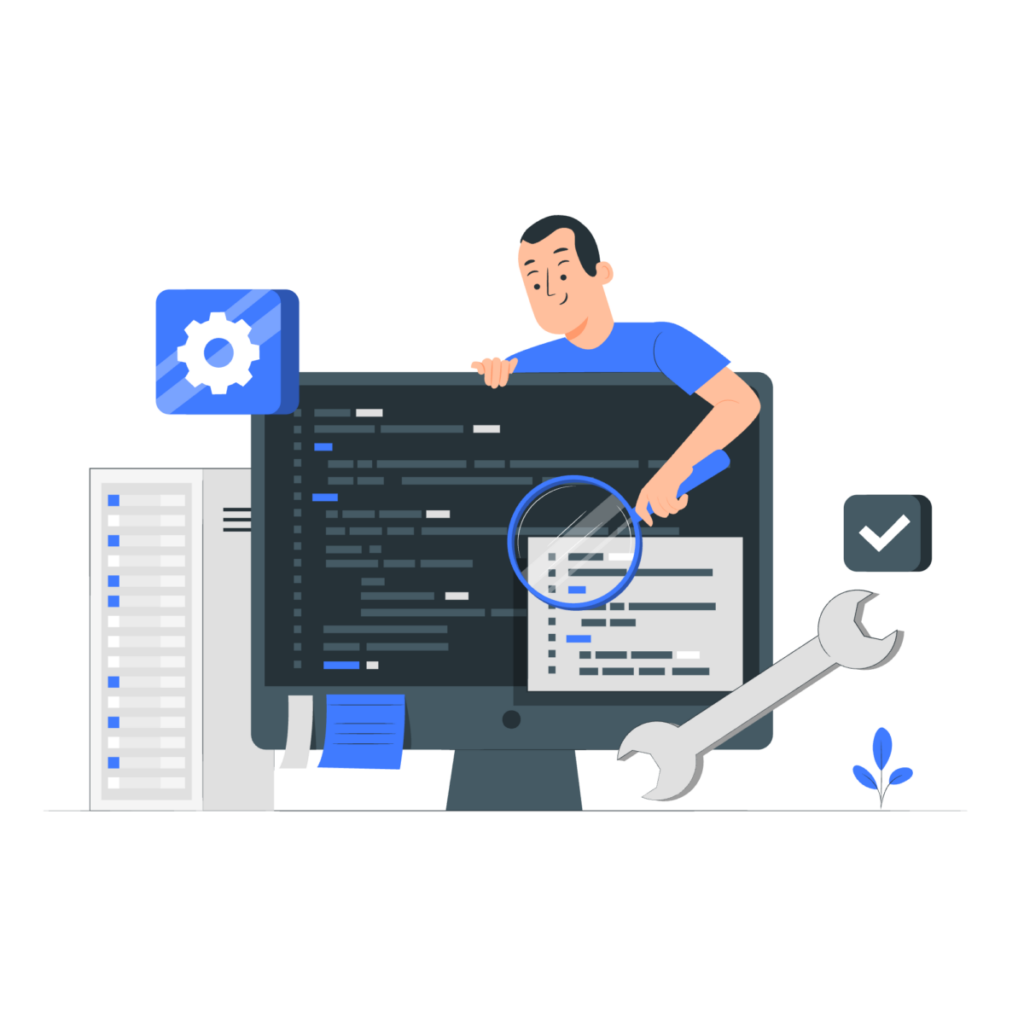
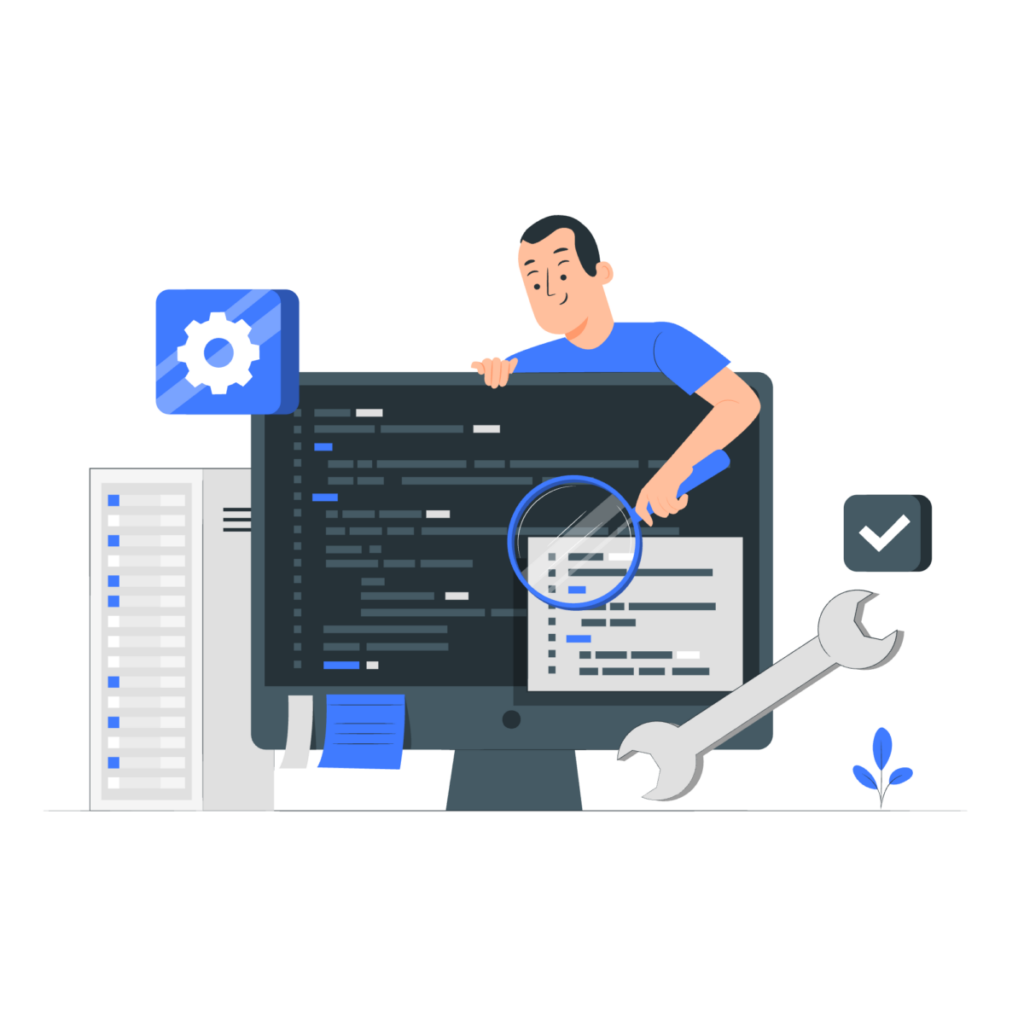
ここからは、手ぶれ補正をした時に起きるエラーへの対処法を紹介します。
以下のようなエラーがよく起きます。
- 動作が重くなる
- 手ぶれが直らない
詳しく解説します。
動画が重い時の対処法
ワープスタビライザーは、Premiere Proの中でも特に重いエフェクトです。
- 分析が終わらない
- PCが固まる
原因はスペック不足の可能性が高いです。
✅快適な編集に必要なPCスペック
- CPU: Core i7 / Ryzen 7 以上(分析処理に影響)
- メモリ(RAM): 最低16GB。32GB推奨(4K素材なら必須)
- GPU: GeForce RTX 3060 / 4060 以上(書き出しなどに影響)
PC投資は「時間」への投資です。
ここで投資をケチると、編集途中でフリーズしてデータを消失する可能性もあります。
ただ、高価なものなのでまずは重い原因を探してみるところから始めてください。
何をやってもダメな場合は、PCの買い替えを検討してください。
手ぶれ補正が直らない
ワープスタビライザーでも限界はあります。
そんな時の対処法を紹介します。
① After Effectsの「ワープスタビライザーVFX」を使う
Premiere Proよりさらに高度で精密な補正ができます。
After Effectsはアニメーションや合成が得意なソフトです。
Premiere Proとの連携も簡単です。
クリップを右クリック → 「After Effectsコンポジションに置き換え」でOK。
② あえて「手ぶれ」を活かす
Vlogなどでは、適度な手ぶれが「臨場感」になることも。
わざと補正を弱めて、雰囲気を出すテクニックです。
「滑らかさ」を5%〜10%程度に抑えてみましょう。
【根本解決】手ぶれさせない撮影方法
編集での補正は、あくまで最後の手段です。
一番大事なのは、撮影時点で手ぶれさせないこと。
✅機材で解決する
- ジンバル(スタビライザー)を使う
映画のような滑らかな映像が撮れます。スマホ用なら数千円からあります。
✅撮影技術で解決する
- 脇を締めてカメラをしっかり持つ。
- ストラップを首にかけ、ピンと張って固定する。
- 息を止めたり、壁に寄りかかったりするのも有効です。
撮影技術に関しては、以下のUdemy講座で編集と一緒に詳しく解説しています。



最後に大切なお知らせです。
手ぶれ補正をマスターして動画の品質を上げよう
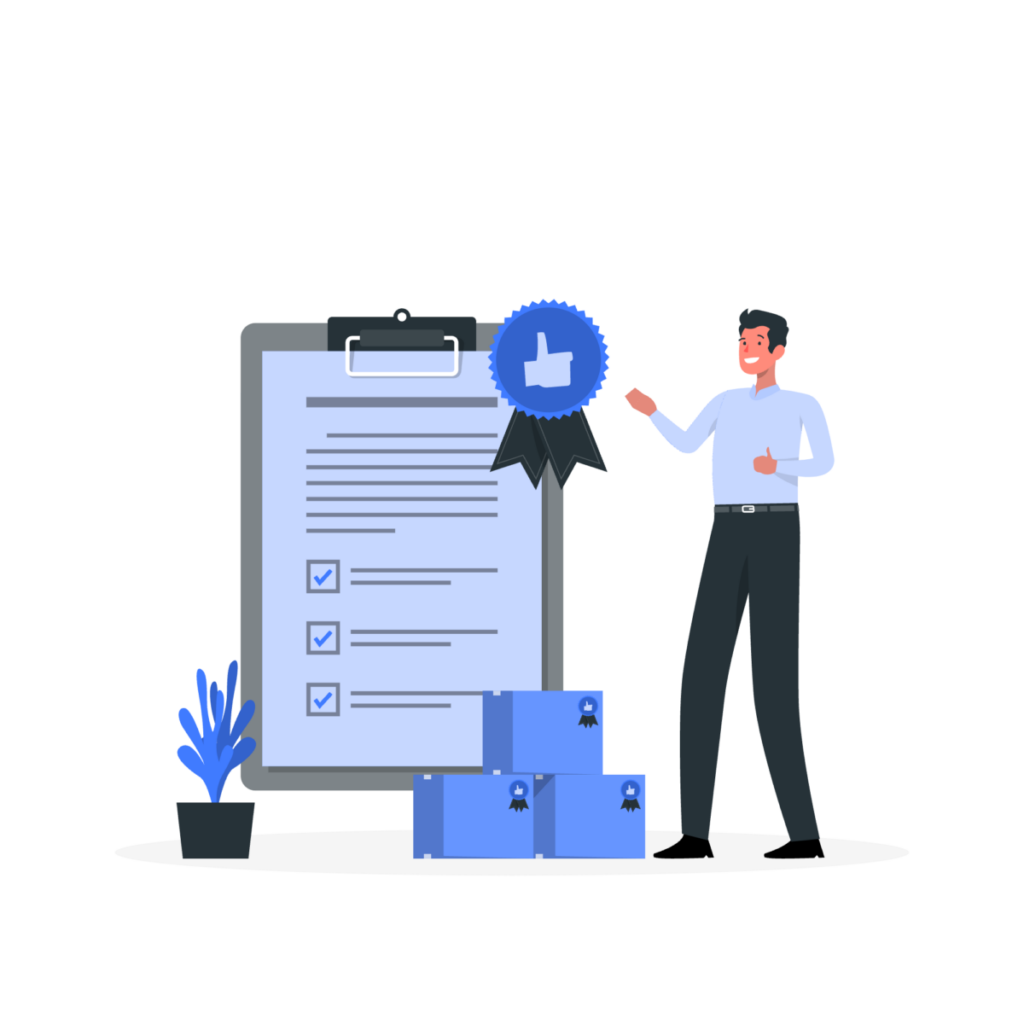
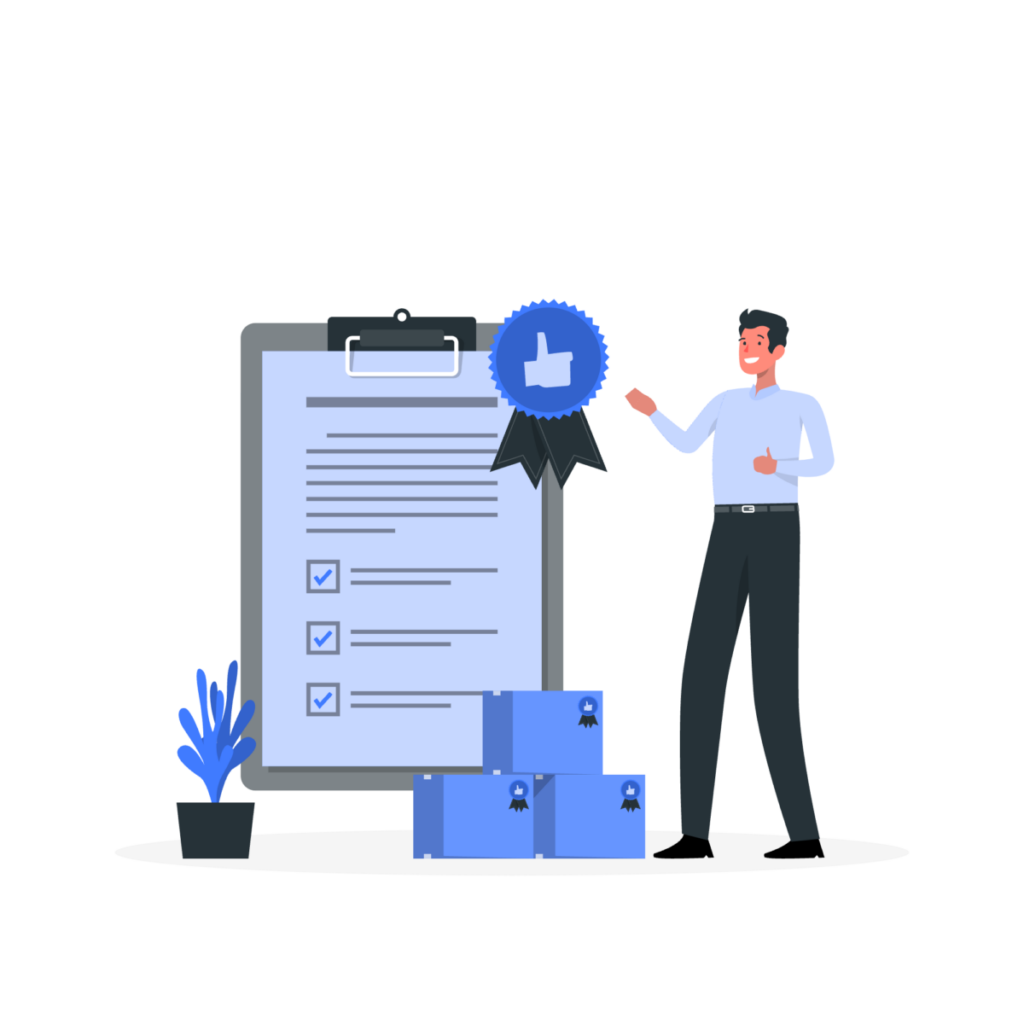
今回はPremiere Proの手ぶれ補正について解説しました。
手ぶれ補正はクライアント満足度に直結する重要なスキルです。
ぜひマスターして、動画の品質を上げて信頼を勝ち取ってください。
もし独学がむずかしいと感じていたら、スクールへの投資も考えてください。
スキルを習得する時間も短くなりますし、案件ポートをしてるスクールも多いので、効率よく稼ぐ力が身につきます。
このまま独学をするか、スクールか迷ってる方は徹底比較したので参考にしてください。
スクールに少しでも興味がある人はこちら


また、独学者のためにPremiere Proの基本的な学習法を、詳しくまとめた記事もあります。


この記事があなたの一助になれば幸いです。
最後まで読んでいただきありがとうございました!